最近因为工作的原因准备出差一下,把许久不用的笔记本电脑找了出来,但是发现长时间不使用 。居然把开机密码给忘记了,这该如何是好呢?从网上搜了一下,找了一下相关的解决方法 。也尝试了一下,感觉有一种方法挺不错的,只需要简单几步就可以搞定 。今天就和大家分享一下 , 忘记开机密码儿的解决思路 。
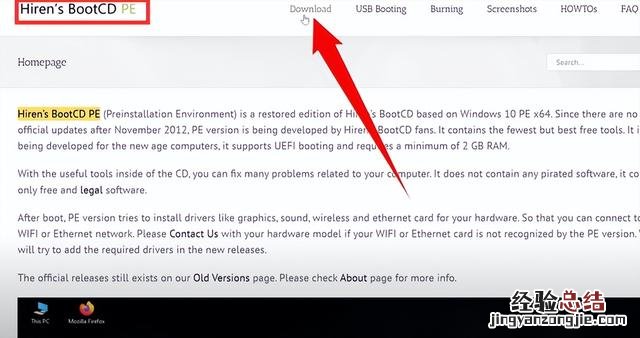
文章插图
1.首先准备一个空U盘,就像市面上那种十几块钱8个G或者16个G的都可以 。然后在别的电脑上下载一个Hiren's BootCD PE的系统工具,打开这个工具的官网,网站顶部有下载按钮,点击下载即可 , 将这个名为HBCD_PE_x64_2.iso的文件保存好 。
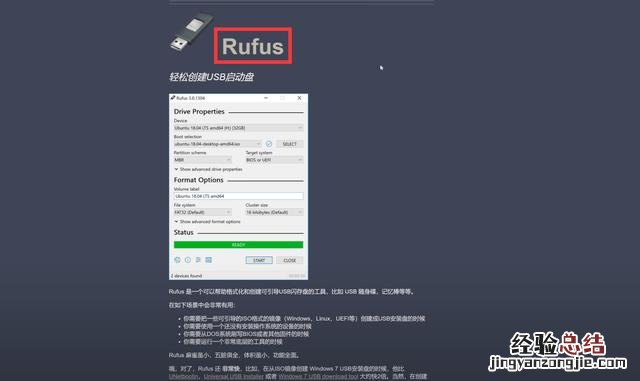
文章插图
2.然后再去下载一个USB启动盘制作工具,这个工具叫作Rufus , 这个工具不大 , 总共也就一兆多,从网上随便搜一下就很容易找到 。下载好后,我们就可以将U盘插入电脑的USB接口来制作启动盘了 。
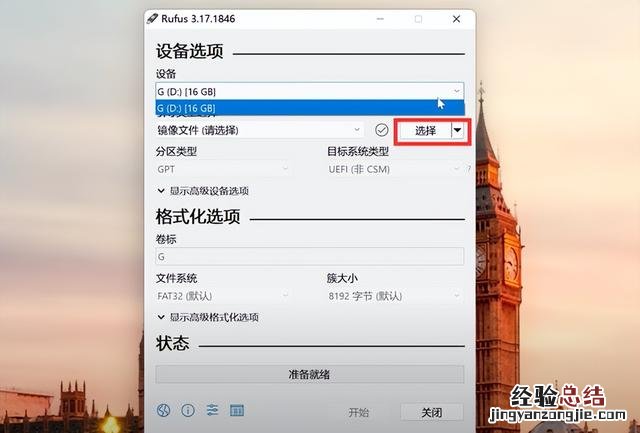
文章插图
【忘记电脑开机密码3分钟教你解决 电脑忘记密码怎么办】 U盘插好后打开Rufus工具 , U盘就已经在Rufus软件中识别好了 , 我们点击选择按钮,设置好路径就是我们下载好的HBCD_PE_x64_2.iso文件 。
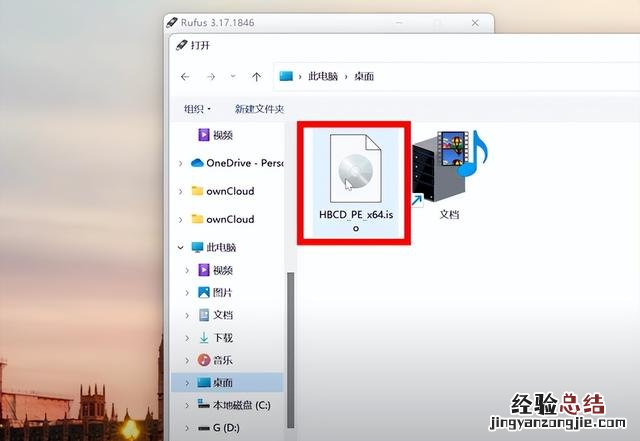
文章插图
然后点击开始,这时会提示系统将清空U盘中的数据,并自动制作启动盘,我们点击确定 。只需要耐心等待就好,差不多需要一分多钟就可以完成启动盘的制作了 。
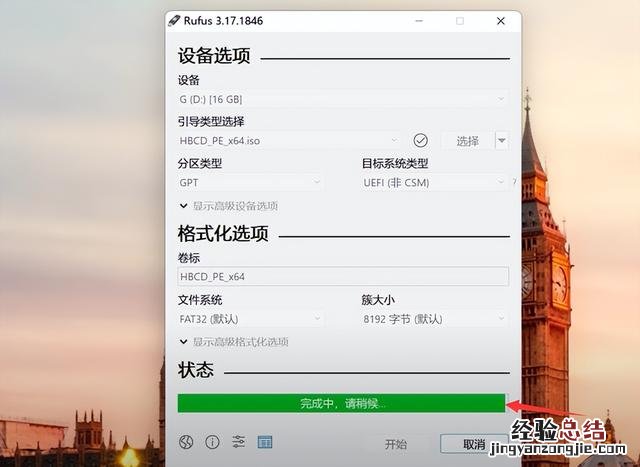
文章插图
3.我们将制作好的usb启动盘 , 插入那台需要找回登录密码的电脑 , 然后开机,这个时候我们需要在键盘上不停地按Delete键,直到电脑进入BIOS系统为止,将系统开机引导设置为从U盘启动 。
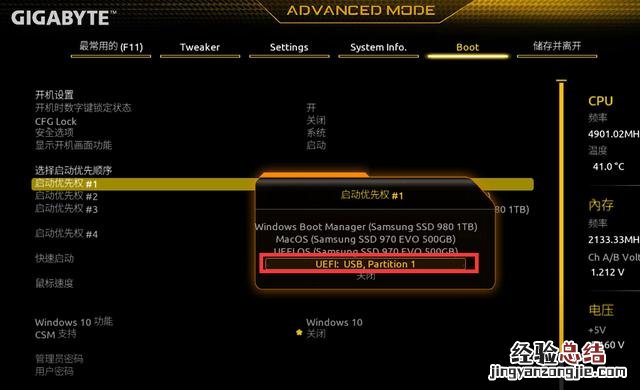
文章插图
不同的电脑BIOS系统操作界面可能会不太一样 , 大家可以从网上搜一下自己版本的BIOS引导设置方法 。只要设置成U盘启动就可以了 。设置好后 , 我们重启电脑系统会自动引导到USB启动盘 。
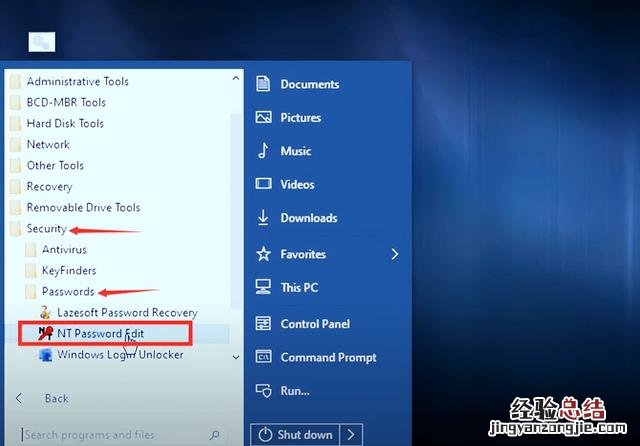
文章插图
进入启动盘的PE系统后,我们点击左下角的菜单 , 在菜单附件中找到并点击Security , 然后再展开的选项中点击Passwords,打开NT Password Edit工具 。
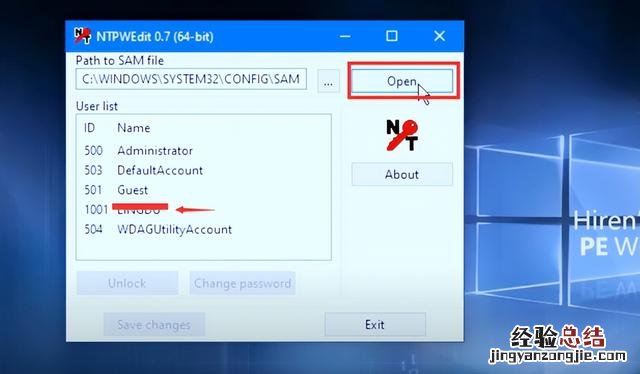
文章插图
在NT Password Edit工具中点击Open按钮,神奇的事情发生了,我们可以查看忘记的开机密码了 。
方法总结:
我们只需要保存好这个USB启动盘,如果以后再遇到类似的情况,忘记了开机密码,也可以直接使用USB启动盘找回忘记的密码,也可以通过这个工具来设置新的开机密码 。怎么样?你学会了吗?是不是很简单?















